5 Acties
Overzicht
In de sectie Configuratie → Acties kunnen gebruikers acties configureren en beheren.
De getoonde acties zijn acties die zijn toegewezen aan de geselecteerde gebeurtenisbron (trigger, service, ontdekking, automatische registratie, interne acties).
Acties zijn onderverdeeld in subsecties op basis van de gebeurtenisbron (trigger, service, ontdekking, automatische registratie, interne acties). De lijst met beschikbare subsecties verschijnt wanneer er op Acties wordt geklikt in het Configuratie menu gedeelte. Het is ook mogelijk om tussen subsecties te schakelen door gebruik te maken van een vervolgkeuzemenu in de linkerbovenhoek.
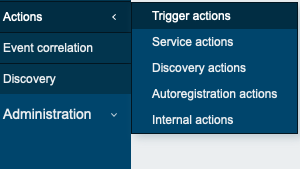 |
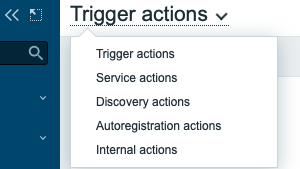 |
| Menu van het derde niveau. | Vervolgkeuzemenu voor titels. |
Nadat een subsectie is geselecteerd, wordt een pagina weergegeven met een lijst van bestaande acties met hun details.
Voor gebruikers zonder Superadmin-rechten worden acties weergegeven op basis van toestemmingsinstellingen. Dit betekent dat in sommige gevallen een gebruiker zonder Superadmin-rechten niet in staat is om de volledige lijst van acties te bekijken vanwege bepaalde machtigingsbeperkingen. Een actie wordt weergegeven aan de gebruiker zonder Superadmin-rechten als aan de volgende voorwaarden is voldaan:
- De gebruiker heeft lees-schrijftoegang tot hostgroepen, hosts, sjablonen en triggers in actievoorwaarden
- De gebruiker heeft lees-schrijftoegang tot hostgroepen, hosts en sjablonen in actiebewerkingen, herstelbewerkingen en updatebewerkingen
- De gebruiker heeft leestoegang tot gebruikersgroepen en gebruikers in actiebewerkingen, herstelbewerkingen en updatebewerkingen
Acties voor services worden op een vergelijkbare manier beheerd in de menu sectie Services->Serviceacties. De toegang van de gebruiker tot specifieke serviceacties is afhankelijk van de machtigingen van de gebruikersrol die is ingesteld in de menu sectie Toegang tot services.

Weergegeven gegevens:
| Kolom | Beschrijving |
|---|---|
| Naam | Naam van de actie. Door op de naam van de actie te klikken wordt het configuratieformulier voor de actie geopend. |
| Voorwaarden | Actievoorwaarden worden weergegeven. |
| Bewerkingen | Actiebewerkingen worden weergegeven. Vanaf Zabbix 2.2 toont de bewerkingslijst ook het mediatype (e-mail, SMS of script) dat wordt gebruikt voor meldingen, evenals de naam en achternaam (tussen haakjes achter de gebruikersnaam) van een meldingsontvanger. Een actiebewerking kan zowel een melding als een externe opdracht zijn, afhankelijk van het geselecteerde type bewerking. |
| Status | De status van de actie wordt weergegeven - Ingeschakeld of Uitgeschakeld. Door op de status te klikken, kunt u deze wijzigen. Zie de Escalaties sectie voor meer details over wat er gebeurt als een actie wordt uitgeschakeld tijdens een lopende escalatie. |
Om een nieuwe actie te configureren, klikt u op de knop Actie maken in de rechterbovenhoek.
Opties voor massa-bewerking
Onder de lijst vindt u enkele opties voor massa-bewerking:
- Inschakelen - wijzig de status van de actie naar Ingeschakeld
- Uitschakelen - wijzig de status van de actie naar Uitgeschakeld
- Verwijderen - verwijder de acties
Om deze opties te gebruiken, markeert u de selectievakjes voor de desbetreffende acties, en klikt u vervolgens op de vereiste knop.
Filter gebruiken
U kunt de filter gebruiken om alleen de acties weer te geven waarin u geïnteresseerd bent. Voor een betere zoekprestatie worden gegevens gezocht met onopgeloste macro's.
De Filter link staat boven de lijst met acties. Als u erop klikt, wordt er een filter beschikbaar waarin u acties kunt filteren op naam en status.


